Windows 11是微软最新升级的操作系统,主要是由狂热的爱好者安装,以体验其卓越的功能和超安全的数据保护功能。无论你的偏好是什么,Windows 11都值得一试。然而,在你现有的电脑上安装新的操作系统时,你可能会遇到一个常见的错误:“这台电脑不能运行Windows 11。”这是一个可以治愈的错误,但肯定需要大量的精确度和耐心。
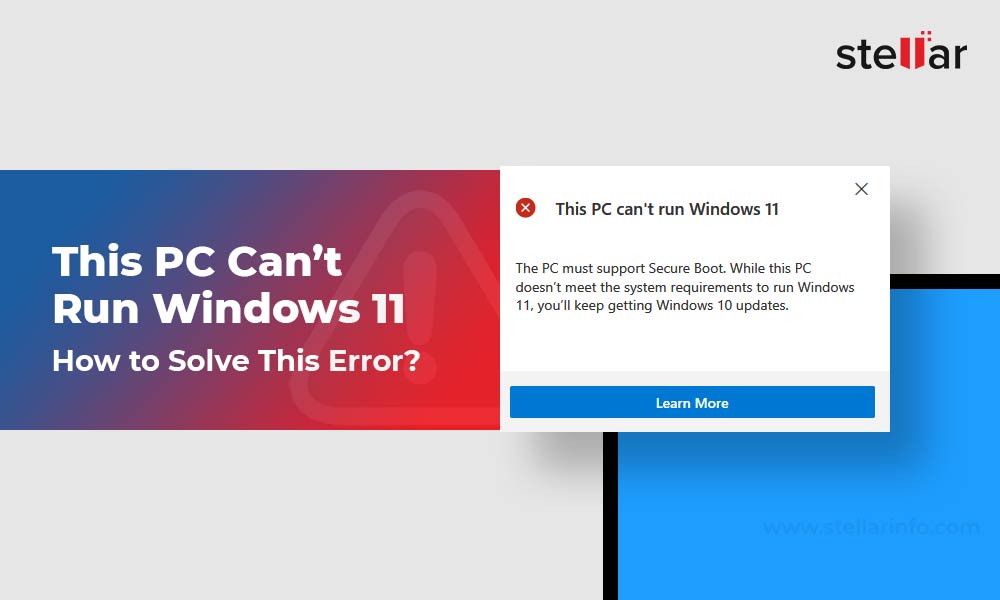
为什么出现“这台电脑不能运行Windows 11”的错误?
要揭开这个错误背后的神秘面纱,您必须使用Microsoft的PC健康检查该测试将评估您的电脑当前的健康状况,并帮助您采取正确的措施来改善它。当你的设备需要更新或遇到一些错误时,PC健康检查应用程序会发送警报。它还可以帮助你评估Microsoft Edge或其他内置设置,并提示你将数据备份到OneDrive上,作为一项安全措施。
PC健康检查应用程序将突出显示多个方面,以确定您的设备是否符合安装Windows 11的条件。弥合建议的差距,以满足Windows 11操作系统升级的最低资格标准。以下是如何做到这一点:
- 按下Windows按钮并键入PC健康检查下载应用程序的最新版本并安装它。
- 启动PC健康检查应用程序,用您的微软登录ID和密码登录。否则,创建一个帐户来同步您的所有设备与应用程序。
- 现在点击检查现在按钮初始化一系列检查,包括Windows更新,电池,存储,删除临时文件等。执行应用程序建议的所有检查看到你的电脑能否成功运行Windows 11。
- 一旦满足所需的条件,您将获得安装Windows 11的权限。
- 该应用程序还将显示与设备启动时间相关的信息,以及导致设备初始化延迟的原因。选择管理启动程序评估和更改启动应用程序。
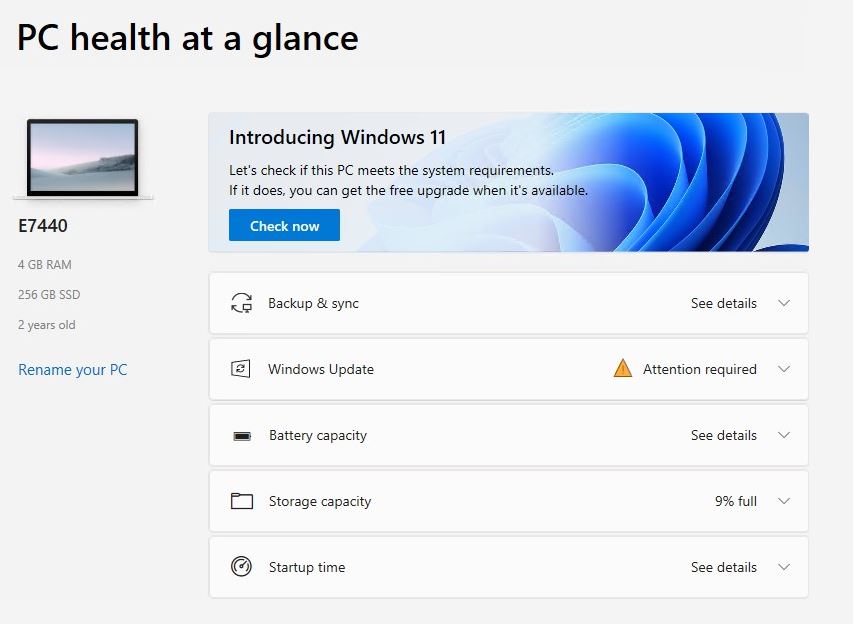
微软已经指定了关键系统要求升级到Windows 11PC健康检查不仅可以确保您的设备与Windows 11升级兼容,还可以帮助提高其整体性能。你也可以尝试使用Windows 11内部预览用于兼容性评估。
如果“这台电脑不能运行Windows 11”的错误再次出现,那么你需要启用关键的安全设置安全启动和TPM 2.0。几乎所有的现代计算机,英特尔或AMD的处理芯片,都有内置TPM和安全启动功能。如果您的设备是新的,并且同时支持TPM和安全启动,请确保它们已启用。
可信平台模块(TPM)
可信平台模块(TPM)自2016年以来用于所有Windows设备,是一种可在虚拟或固件变体中使用的微芯片。的最新版本TPM 2.0对于Windows 11升级来说是至关重要的。它就像安全升级的构建块,比如Windows你好,用于身份保护,以及磁盘加密数据保护。虽然你的系统能够运行TPM 2.0,它仍然需要手动启用。如果你想知道如何检查TPM在您的计算机或笔记本电脑上,按窗户按钮R键和类型tpm.msc选择好吧。
如果您的PC没有TPM 2.0芯片,那么在执行给定命令后,屏幕上将不会出现任何选项。因此,你要么安装没有TPM的Windows 11,要么从知名的计算机硬件零售商那里购买TMP 2.0芯片。下面是启用的步骤TPM 2.0在您的计算机上:
- 在TPM屏幕中,确保规范版本是2.0。如果不是,您将得到一个错误消息,由于不兼容的TPM。这意味着,TPM芯片在您的计算机主板上不可用,或者它在BIOS中被禁用。
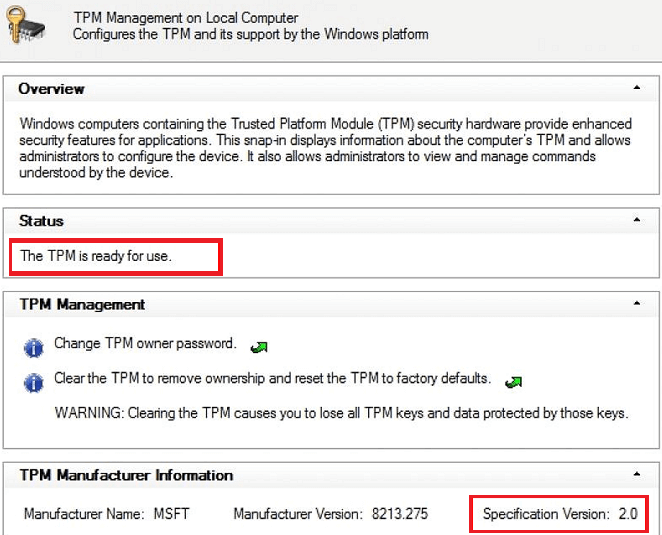
- 要在系统的BIOS中检查或激活TPM支持,请重新启动计算机并进入BIOS。
请注意如果你按下按钮,大多数电脑都会有响应函数(F)键或▽键,在Windows启动之前。但是,对于不同的制造商,您必须参考您的系统手册。
- 按下所需的键后,转到先进的你的选项BIOS然后寻找TPM的支持选项来启用它。
- 保存并退出BIOSF10关键。
安全启动
这是你电脑的内置功能,决定你的系统是否需要升级操作系统。该功能有助于防止任何侵入性恶意软件攻击和Windows盗版,这是一种未经许可下载并激活Windows操作系统更新的非法行为。要启用安全引导,你需要切换你的电脑引导模式从传统BIOS到UEFI/BIOS。以下是如何做到这一点:
- 按Windows键,点击设置图标在菜单的左边。
- 在设置窗口中,单击更新与安全紧随其后的是复苏在左边窗格。在高级启动标题下,单击重新启动按钮重新启动系统。
- 此时,将出现一个带有几个选项的蓝屏,而不是常规的桌面屏幕。
- 点击进行故障排除,其次是高级选项和UEFI固件设置。
- 在进入UEFI设置时,搜索安全启动设置。它可以出现在任何选项卡下引导,安全,或身份验证。
- 如果你能找到安全启动设置,点击安全启动启用它。
- 保存更改并退出UEFI菜单。一旦你这样做,你的电脑将自动重启,你的常规Windows桌面将出现。

警告的话
在深入研究修复PC无法运行Windows 11错误的过程之前,请注意以下步骤:
- Windows计算机各不相同,启用TPM 2.0或Secure Boot的步骤也各不相同。虽然,大多数进程与所有Windows PC兼容,但如果您不确定如何进行必要的更改以启用UEFI/BIOS,请在网站上查看您的计算机制造商支持信息并提出关注。
- 如果您的计算机在保修期内,请联系制造商进行升级、维修或更换。您也可以与合格的专业人士取得联系,帮助您进行升级。
- 如果这是您在BIOS菜单中的第一手经验,请按照说明进行操作。不要在BIOS菜单中尝试固件设置,以避免对系统造成任何伤害。
- 在升级Windows 11的过程中会有一些小问题,因此你可能会丢失大量的数据。因此,保持数据备份是至关重要的。
- 如果你在安装升级时丢失了重要的东西,比如视频或照片,请使用可靠的数据恢复软件欧宝app官网登录欧宝娱乐app下载地址恒星数据恢复欧宝app官网登录。该软件可以从所有基于windows的内部和外部驱动器恢复丢失,删除或格式化的数据。
总结
这台电脑不能运行Windows 11是用户在试图将电脑升级到Windows 11时面临和讨论的众多问题之一。这两个安全启动和TPM 2.0对于升级Windows 11至关重要。但是,在执行此PC无法运行windows 11修复之前,请确保您的数据安全。如果你丢失了一些具体的东西,不要犹豫,购买恒星数据恢复软件,可以轻松地把你从任何复杂的数据丢失情况中拉出来。欧宝app官网登录欧宝娱乐app下载地址
常见问题:
问1:我可以在旧电脑上安装Windows 11吗?
答:是的,你可以。但首先,通过使用第三方软件(如WinCDEmu)挂载Windows 11 ISO。
问题二:Windows 10和Windows 11哪个更好?
答:毫无疑问,Windows 11是比Windows 10更好的操作系统。然而,人们不能草率地做出决定,等待微软正式使Windows 11适用于所有系统。
问题3:如果你的电脑没有TPM芯片该怎么办?
答:您可以购买TPM芯片并在专业人员的帮助下将其安装在PC的主板上。

 免费下载
免费下载














